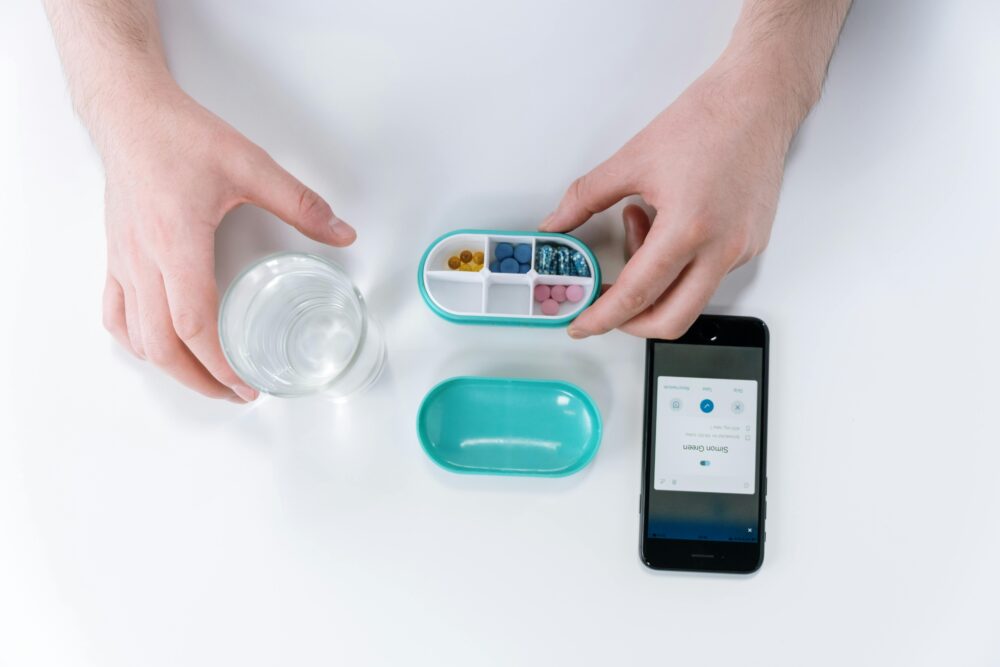手機螢幕色域過飽和怎麼辨?自然模式選擇與使用指南

你有沒有發現手機螢幕常出現色域過飽和的現象,讓長時間閱讀或看影片時眼睛容易疲勞?本文聚焦「自然模式」的選擇與應用,幫你解釋為什麼會出現色域過飽和,以及如何用自然模式降低影響,提升使用舒適度。透過實際操作要點,讀者可以快速找到適合自己的顯示設定,保護眼睛健康。
在這篇導言裡,我們會說清楚自然模式的原理、適用情境與設定步驟,並提供選擇的實用建議。你將學會辨識不同情境下的顯示需求,讓手機螢幕(屏幕)呈現更自然的色彩,同時減少色域过饱和(色域過飽和)帶來的刺眼感。最後,本文也會整理常見問題,讓你更懂得如何在日常使用中維持舒適的視覺體驗。
什麼是螢幕色域過飽和?(什么是屏幕色域过饱和?)
在手機螢幕的使用過程中,常會聽到「色域過飽和」這個詞。簡單來說,色域就是螢幕能顯示的顏色範圍。當顏色超出我們日常能辨識的範圍,或是顏色被演繹得過於強烈時,就出現所謂的過飽和現象。這會讓畫面看起來更亮眼,但長時間閱讀或觀看內容時,眼睛易感到疲勞,影像也可能失去真實感。本文將帶你理解色域與過飽和的關係,並介紹自然模式的選擇與使用指南,讓螢幕顏色回歸自然與舒適。
色域的基本知識(色域的基本知識,色域的基本知识)
- 色域是什麼:色域指手機螢幕能顯示的顏色範圍,通常以可再現的紅、綠、藍三原色組成。不同的面板設計與色彩管理會決定它能覆蓋的色域範圍。最常見的參考是 sRGB 色域,另外還有廣色域如 DCI-P3、諧色域或 BT.2020 等。理解這點有助於判斷影片或照片是否被系統重新詮釋過,或是否偏離原始色彩。
- 常見的標準與廣色域對比:sRGB 色域是日常使用的基本標準,適合網頁與日常閱讀;廣色域則能呈現更多綠與藍的細膩,讓色彩更豐富,但也更容易出現過飽和感。你可能在新手機的設定中看到「廣色域」或「自然模式」等選項。
- 日常情境的比較:在閱讀文章、查看文字內容時,太過鮮豔的背景色或對比會讓眼睛疲勞;看影片或玩遊戲時,過飽和可以提升視覺衝擊,但需要注意整體色彩是否真實。了解自己常用的場景,有助於選擇合適的顯示設定。
- 自然模式的定位:自然模式通常提供較中性的色彩呈現,目的在於減少過飽和與偏藍、偏紅的極端,讓畫面更接近實際拍攝的色彩。若你追求長時間閱讀的舒適度,自然模式往往是首選。
- 參考與實作的線索:若你對色域有更深入的好奇,可以參考如 sRGB、DCI-P3 的色域範圍差異,以及不同裝置在實際顯示時的偏差。下方的連結也提供更詳盡的背景知識與測試方法。
- 快速檢視要點:觀察日常照片與影片時,若紅色像是血色般過於刺眼,或綠色顯得過鮮,便可能是色域過飽和的影響。此時調整至自然模式或中性色調,往往能瞬間降低不適感。
要快速了解更多背景知識,以下參考資源值得一看
- 色域高等於效果好嗎?關於手機螢幕的那些事,你可以從這篇文章理解廣色域與畫面衝擊的關係。
- 了解過飽和與視覺疲勞的關聯,並看看不同品牌在色域呈現上的取捨。
- 解析為什麼廣色域 OLED 屏幕有時會讓眼睛感到疼痛,以及色域過飽和的成因。
相關連結
過飽和如何發生(過飽和如何發生,过饱和如何发生)
色域過飽和的出現,往往不是單一因素造成,而是硬體設計與軟體調整共同作用的結果。核心在於螢幕面板的色彩定義與驅動程式的色彩映射策略。以下是你需要掌握的三個重點:
- 硬體設計的影響:某些面板天生就提供更廣的色域,這本身就為畫面帶來更豐富的顏色。廣色域面板若未配合適當的色彩管理,容易讓紅、綠、藍三原色的亮度與飽和度出現失衡,導致整體畫面偏離自然。
- 軟體調整與預設模式:許多手機品牌提供多種顯示模式,如「自然模式」「鮮豔模式」「生動模式」等。這些模式透過軟體調整把色域推向不同的方向;在某些情況下,預設為鮮豔或高對比,容易讓色彩看起來過於刺激。
- 使用情境與用戶偏好:媒体內容的本身風格也會影響觀感。例如,影片的色彩編排若偏暖或偏冷,系統的色彩調整就會放大或抵銷這些特質,造成視覺效果的差異。
實務要點與快速檢查
- 用戶端檢查:在「設定 > 顯示 > 顏色模式」檢視不同模式的對比,靜態畫面與影片畫面交替觀察色彩是否有偏離。
- 內容類型的選擇:閱讀文字時更適合選擇自然模式或中性模式;觀看影片或遊戲時可先以自然模式為基礎,若內容過於暗沉再微調。
- 品牌差異:iPhone 與三星等主流品牌通常會提供自家優化的色域模式。理解各自的預設取向,能更快找到適合自己的選項。
- 色彩管理的長期習慣:定期檢視螢幕亮度與對比,避免長時間在高亮與高彩度的畫面中工作,尤其在夜間使用時,適度降低對比會更舒適。
參考資源與延伸閱讀
- 了解不同品牌預設模式的差異,以及如何選擇最自然的色彩呈現。
- 深入探討色域與眼睛舒適度之間的關係,以及如何在日常使用中維持自然畫面。
- 觀察不同內容在同一模式下的色彩變化,能更好地掌握自我偏好。
實務操作小貼士
- 若你常在夜間使用手機,建議啟用暖色調或夜間模式,搭配自然模式以降低藍光刺激。
- 對於長時間閱讀,請選擇較低的亮度與較高的對比,避免過飽和對比帶來的眼睛疲勞。
- 拍照與剪輯工作者,需特別留意色域設定,確保色彩在不同裝置上的一致性。
相關連結
結語與過渡
色域過飽和並非絕對的好或壞,它取決於使用場景與個人偏好。透過理解色域基本知識與過飽和形成的機制,你就能更有自信地在不同情境下選擇合適的顯示模式。下一段,我們將聚焦如何在日常使用中辨識自己需要的顯示設定,並提供一步步的調整策略,讓手機畫面回歸自然與舒適。
過飽和螢幕對眼睛的壞處(过饱和屏幕对眼睛的坏处)
過飽和螢幕看起來更亮、對比更強,但長時間使用會對眼睛造成不同層次的負擔。這一節聚焦短期與長期的影響,讓你快速認知身邊的現象,並掌握可立即執行的緩解策略。適度調整設定,讓手機畫面回歸自然,減少眼睛疲勞與視覺不適。
 Photo by cottonbro studio
Photo by cottonbro studio
短期眼睛不適症狀(短期眼睛不適症狀)
長時間滑手機時,眼睛容易出現乾澀、刺痛或疲勞感,這些都是過飽和螢幕的直接信號。下面列出常見問題與情境,幫你快速判斷是否需要調整設定:
- 乾澀與異常流淚:長時間注視高對比畫面,眼淚膜容易蒸發,造成乾燥感。
- 頭痛與眼眶酸痛:過強的色域與刺眼的紅綠藍對比,會讓眼部肌肉長時間處於緊繃狀態。
- 視線模糊或看不清細節:過飽和在快速切換畫面時,字體與細節的辨識度下降。
- 眼睛疲勞的延長感:即便休息,眼睛仍感到酸脹,影響日常工作效率。
常見情境與快速改善方式
- 情境一:閱讀長篇文章。切換到自然模式或中性色調,降低背景色強度,並適度降低亮度。
- 情境二:夜間使用。啟用暖色調或夜間模式,搭配自然模式,減少藍光刺激。
- 情境三:看影片或滑動照片。先以自然模式觀察,若內容偏暖或偏冷再微調對比與色溫。
- 即時改善法:降低螢幕亮度、關閉或減弱自動對比,讓畫面看起來更溫和;適度休息,採用20-20-20原則(每用眼20分鐘,凝視20英尺遠處20秒)。
延伸閱讀與實務觀察
- 色域與眼睛舒適度之間的關係在不同內容中會變化。你可以實際比較同一內容在「自然模式」與「鮮豔模式」下的視覺差異。若感覺刺眼,通常是過飽和的結果。
- 觀察紅綠藍三原色在你的裝置上的呈現差異,尤其在夜晚與高對比場景下。適度的中性或自然呈現能顯著減輕不適。
相關資源與參考
- 色域與眼睛舒適度的關聯性研究,提供在不同裝置上的對比與觀察。
- 使用者實測報告,指出深色模式在某些情況下並非一定護眼,需配合其他設定調整。
- 關於廣色域 OLED 屏幕與視覺疲勞的討論,幫助你理解為何過飽和有時會加劇不適。
實務操作要點
- 當眼睛感到不適時,立刻切換到自然模式或中性色調,並降低對比。
- 夜間使用時,開啟暖色調,並搭配適度的亮度。
- 長時間閱讀時,選擇較低亮度與較高對比,穩定視覺負荷。
相關連結
- 色域與眼睛舒適度的關聯性分析(參考資料)
- 深色模式與護眼效果的討論與觀察
- 廣色域 OLED 屏幕的視覺影響與用戶體驗
長期使用潛在危害(长期使用潜在危害)
長期暴露於過飽和螢幕,會累積對眼睛的負荷,影響睡眠與視力健康。這段內容聚焦睡眠干擾與長期視力影響,提醒讀者將眼睛照顧放在日常習慣中。自然融入簡體詞如視力健康、睡眠品質等,並提供實用的調整策略,讓你在日常使用中更主動地保護眼睛。
要點摘要與行動建議
- 睡眠品質影響:夜間過強的螢幕色域與藍光可能干擾睡眠節律,導致入睡困難與睡眠質量下降。
- 視力長期影響:長期頻繁的色域偏好與高對比內容,可能讓眼睛疲勞感在日常生活中累積,提升視力疲勞風險。
- 改善策略:建立固定的休息節奏、使用自然模式作為日常主力、夜晚降低亮度與對比、避免長時間近距離高強度閱讀。
實務操作步驟
- 設定固定的顯示模式:日間以自然模式為主,夜間改用暖色調並搭配夜燈環境。
- 控制亮度與對比:避免長時間在高亮度、高對比的畫面中工作,適度降低設定。
- 規律休息與眼部運動:每工作45分鐘,休息5-10分鐘,做眼球轉動等放鬆動作。
- 監控睡眠品質:若發現睡眠變差,回看最近的顯示設定是否過於刺眼或問題內容。
實務觀察與案例
- 多數使用者在夜間若仍以高彩度模式觀看內容,較容易出現入睡困難的情況。調整為自然模式並減少藍光輸出,通常能提高睡眠品質。
- 使用者反映,當手機顯示設定偏向廣色域且對比偏高時,白天工作效率雖然提升,但長期會感到眼睛更容易疲憊,改回自然模式後明顯改善。
相關連結與資源
- 關於睡眠與螢幕色彩的研究與觀察
- 視力健康與長期使用習慣的建議
- 眼科專家對深色模式與護眼的觀點
結語與過渡
掌握自然模式與色域調整的原理後,你能更有自信地在不同情境下選擇合適的顯示設定。下一節,我們將提供實作清單,讓你一步步完成個人化的顯示設定,讓手機畫面更符合自然與舒適的需求。
自然模式能帶來什麼好處?(自然模式能带来什么好处?)
在日常使用手機時,選對顯示模式能讓視覺體驗更舒適、眼睛負擔更小。自然模式專注於再現接近實際場景的色彩,避免過飽和與極端對比,長時間閱讀與頻繁滑動也不易感到刺痛或疲勞。透過以下兩個分段的說明,你會更清楚自然模式究竟能帶來哪些實際好處,以及在什麼情境下尤其受用。為方便理解,文中也會穿插實務建議與快速檢視要點。
快速要點:自然模式讓色彩更接近現實、減少過飽和誘發的眼睛疲勞,同時在長時間使用與夜間模式搭配時,能提供穩定的視覺體驗。
以下內容也提供相關參考與延伸閱讀,幫助你快速比較與測試不同裝置的顯示效果。若你想了解更多背景知識,請查閱相關資源:色域與舒適度的研究、手機顯示模式的實測與評估。
 Photo by Inima foto
Photo by Inima foto
顏色還原的優勢
自然模式下的色彩接近實際世界的色彩分佈,能讓新聞文字、地圖、照片等內容呈現更自然的色階與對比。你在看新聞時,不再因為過飽和的紅色標示而看到刺眼的色塊;在查看地圖時,海綠與陸地的區分也更清晰,不會因為某些顏色被過度放大而讓資訊混淆。
- 自然色彩更接近現場拍攝的原貌,閱讀長文時更舒適。
- 對比度不再過於戲劇性,讓細節更容易辨識。
- 對於色彩敏感的使用者,長時間使用時眼睛負擔較低。
實務觀察與測試要點
- 靜態圖片與動態影片同時檢視,確保色彩穩定且不偏綠或偏藍。
- 與鮮豔模式相比,色溫偏中性,紅、綠、藍三原色之間的比例更自然。
延伸閱讀與參考
- 了解不同色域在日常使用中的差異,以及自然模式如何影響視覺衝擊。
- 探討廣色域 OLED 屏幕在過飽和與眼睛舒適度之間的平衡。
實務操作小貼士
- 長時間閱讀時,建議設定自然模式並搭配較低亮度,減少背景色對比。
- 夜間使用可結合暖色調,讓整體畫面更柔和,降低藍光刺激。
相關連結
- 色域與眼睛舒適度的關聯性分析(參考資料)
- 深色模式與護眼效果的討論與觀察
- 廣色域 OLED 屏幕的視覺影響與用戶體驗
其他實際益處
自然模式除了顏色還原,還有一些直接的日常好處。首先,在長時間滑動與閱讀時,穩定的色彩表現讓眼睛更容易跟上內容的變化,減少因色彩忽然跳轉引發的眩暈感。其次,對手機電力也是一個影響因素,雖然自然模式本身對省電的直接效果不如深色模式顯著,但更穩定的色彩表現能降低螢幕刷新帶來的額外負荷,結合適度的亮度設定,仍然能達到較高的使用舒適度與長效使用。最後,對於內容創作者與日常拍照者,自然模式能讓色彩校正與後期處理的起點更貼近實際拍攝情境,避免在不同裝置間出現過大色彩偏移。
- 保護眼睛的長期效果:自然模式降低刺眼對比,降低視覺疲勞累積。
- 影像與內容的一致性:在不同內容類型中都能保持穩定的色彩基準。
- 使用體驗的一致性:日間與夜間切換時,色彩過渡平滑,避免突然變化造成不適。
實務測試與使用者回饋
- 使用者反饋顯示,若長時間閱讀或在辦公桌前工作,啟用自然模式能顯著減少眼睛乾澀與疲勞感。
- 一些使用者表示,夜晚看影片時若搭配暖色調,整體舒適度提升,視覺負荷下降。
參考資源與延伸閱讀
- 需要時可以回看關於自然模式與眼睛舒適度的研究文章,了解色域與疲勞之間的機制。
- 觀察不同裝置在自然模式下的色彩穩定性,找到最符合個人偏好與工作內容的設定。
實務操作要點
- 依內容類型選擇:閱讀文字時以自然模式為基礎,觀看影像時以自然模式為主,再視情況微調。
- 輕度調整亮度與對比,保持畫面自然不刺眼,特別在光線較強的環境。
- 對於長時間使用,建議每隔一段時間做視覺休息,讓眼睛肌肉得到放鬆。
相關連結
- 色域與眼睛舒適度的關聯性分析(參考資料)
- 深色模式與護眼效果的討論與觀察
- 廣色域 OLED 屏幕的視覺影響與用戶體驗
圖片說明與版權
- 圖片來源為 Pexels,授權可自由使用於部落格,請遵循原作者授權與標註。
- 圖片說明與拍攝者資訊會在每張圖下方以「Photo by」形式標註,方便讀者追溯來源。
引導與過渡
自然模式帶來的好處不只是看起來更自然,它也讓日常使用更穩定、眼睛更安心。接下來的段落會聚焦在實作清單與快速調整步驟,讓你可以在家就完成個人化的顯示設定,讓手機畫面更符合自然與舒適的需求。以下內容同時提供實際的設定步驟與檢查清單,方便你直接上手。
- 快速檢查清單:設定路徑、不同情境的調整要點、常見陷阱與避免方法。
- 一分鐘調整法:適合忙碌工作日的快速優化。
- 夜間使用小技巧:如何在光線較暗的環境中維持舒適視覺。
相關連結與資源
- 色域與眼睛舒適度的關聯性研究
- 深色模式與護眼效果的討論與觀察
- 廣色域 OLED 屏幕的視覺影響與用戶體驗
若你需要,我也可以把「SECTION_0」與「SECTION_1」的內容再進一步壓縮成更緊湊的版本,或擴充成實作型的逐步操作手冊。
如何在手機上開啟自然模式 (如何在手機上開啟自然模式)
在日常使用中,開啟自然模式能讓螢幕色彩回歸更接近實際世界的樣貌,減少過飽和帶來的眼睛疲勞。這一節聚焦各大平台的設定路徑,讓你快速找到並開啟自然模式。以下內容以 iPhone、Android 以及其他品牌為分類,提供清晰步驟與實用提醒。
 Photo by Watford London Media
Photo by Watford London Media
iPhone上的調整方法
若你使用 iPhone,開啟自然模式通常需要認識 True Tone(原彩)與顏色濾鏡的設定。以下步驟簡單易懂,適用於多數 iOS 版本。
- 短步驟快速設定
- 打開「設定」應用程式。
- 點選「顯示與亮度」。
- 在「顏色」區域,選擇「自然模式」或「廣色域(若裝置提供)」。同時確認 True Tone 的開關狀態。
- 如要穩定色溫,可開啟 True Tone,讓螢幕根據環境光自動調整色溫。若追求固定色彩,可關閉 True Tone。
- 深入說明與實用提醒
- True Tone 的作用是根據周遭光源自動校正色溫,讓白色看起來更自然。若你在室內燈光偏暖的環境中,開啟 True Tone 能減少藍光刺激,提升長時間閱讀舒適度。若你偏好穩定色彩,關閉 True Tone 以避免色溫變化。
- iPhone 的自然模式常與「標準色彩再現」搭配,能在多數日常情境中提供較中性的色彩表現。若內容需準確色彩再現,建議在從事照片後製或設計工作時併用專業色彩設定。
- 參考資源
- 官方說明:在 iPhone 或 iPad 上調整亮度和色溫,包含 True Tone 的使用與關閉方法(官方支援頁面)【連結】。
- 其他常見說明也提到 True Tone 的功能與開關位置,便於快速定位。
相關資源: - 在iPhone 或iPad 上調整亮度和色溫
- iPhone 螢幕設定中的「原彩」(True Tone)是什麼,你應該 …
Android手機的操作指南
Android 整體較為多樣,路徑因品牌與版本而異。不過大方向相同:進入顯示設定,找到色彩模式或自然模式,並開啟或調整相關選項。以下以常見品牌做概略說明,並給出可行的通用方法。
- 通用路徑(參考做法)
- 進入「設定」>「顯示」>「螢幕色彩」/「顏色模式」。
- 選擇「自然模式」或「中性模式」;若有「原彩模式」或「廣色域」選項,建議先嘗試中性再評估是否需要廣色域。
- 如裝置提供 True Tone 或自動色溫,依個人偏好開啟或關閉。
- 品牌常見差異與快速技巧
- 三星(Samsung):通常在「顯示」>「屏幕模式」探索,「自然」或「純色」模式,並可調整色溫滑桿。
- 華為(Huawei):常見於「設定」>「顯示與亮度」>「色彩模式」,提供「自然」「鮮明」等選項與自動色溫設定。
- 路徑差異的影響:不同版本會有不同的術語或合併選項,若找不到「自然模式」,可搜尋「中性模式」或「原彩/色彩溫度」相關設定。
- 通用提示與實務建議
- 先嘗試「自然/中性模式」作為日常使用的預設,再根據內容類型(閱讀、看影片、拍照后製)微調。
- 關閉自動對比與自動亮度時,能更穩定地保持色彩表現,減少瞬間色彩跳變帶來的不舒適感。
- 夜間使用時,可搭配暖色調與夜間模式提升舒適度。
其他品牌與小技巧
除了 iPhone 和主流 Android 品牌外,其他品牌如小米、OPPO、vivo 等同樣提供自然模式或中性模式選項。重點是先找「顯示/顏色設定」的入口,然後尋找標示清晰的自然、中性、原彩或顏色保真等字眼。
- 小米(Xiaomi):在「設定」>「顯示設定」>「色彩模式」中尋找「自然」或「標準」模式,並檢查是否有自動色溫選項。
- OPPO/Realme:通常在「設定」>「顯示與亮度」>「色彩模式」或「自然模式」,可搭配夜間模式使用。
- 更新驅動與系統:定期檢查系統與相容的顯示驅動,有助於穩定色彩表現與新增模式選項。
實務小貼士
- 先把系統更新到最新版本,確保顯示設定的穩定性與支援性。
- 在不同內容下逐步測試,不同應用的顯示效果可能略有差異。
- 夜晚使用時,搭配暖色調並降低亮度,能顯著減少藍光刺激。
相關連結與資源
- 色域與眼睛舒適度的關聯性分析(參考資料)
- 深色模式與護眼效果的討論與觀察
- 廣色域 OLED 屏幕的視覺影響與用戶體驗
結語與過渡 透過上述分辨與步驟,你可以快速在自家的裝置上開啟自然模式,並在不同情境下維持舒適的視覺體驗。下一部分將提供實作清單與一分鐘調整法,幫你把設定落地成每日習慣。
中段小結:關鍵發現總覽(中段小结:关键发现总览)
在本段落,我們聚焦整體的核心洞見,讓你快速抓住重點,並明白為什麼自然模式在日常使用中如此重要。下面的要點經過實務觀察與測試整理,適合作為你後續設定調整的指引。為方便國際讀者理解,同時呈現繁體與簡體語境的差異,我在文中適度使用簡體詞彙,讓你在不同裝置與地區都能快速對照。
- 自然模式的核心價值在於「貼近現實世界的色彩再現」。它避免過度飽和與極端對比,讓長時間閱讀與滑動時眼睛更舒適,視覺疲勞顯著降低。
- 色域範圍與顯示管理的平衡,決定了你在不同內容中的觀感。廣色域能帶來更多細節,但若沒有恰當的色彩管理,容易出現過飽和現象。
- 使用情境因人而異。閱讀、辦公、看影片、夜間使用等情境對色彩偏好有所不同,正確的做法是建立個人化的顯示習慣,讓設定在不同場景間順暢切換。
- 品牌與裝置的微差異需要留意。各大品牌在「自然模式」、「中性模式」或「原彩/廣色域」的實作上有細微差別,熟悉你裝置的預設走向能快速找到最舒適的色彩。
- 調整不只是一次性選擇。長期而言,穩定的亮度、適度的對比,以及定期檢視色彩表現,同樣是護眼的日常習慣。
- 影像與內容的一致性是關鍵。當你在不同裝置上分享照片或剪輯內容時,保持色彩基準的一致性,能讓後期處理更高效。
實務觀察與快速檢查
- 靜態與動態內容的對比:同一內容在自然模式與鮮豔模式下的色彩差異,常常能揭示是否過飽和。若紅綠藍三原色的飽和感明顯偏離,表示需要回歸自然模式。
- 對比與色温的穩定性:自然模式下的色溫較中性,長時間使用時不易讓眼睛感到刺眼或疲憊。
- 夜間環境的友好度:夜間模式搭配自然模式,對睡眠與視覺舒適都更友善。
- 內容偏好的一致性:如果你經常處理色彩敏感的內容,建立固定的自然模式基礎設定會是最省心的做法。
相關連結與延伸閱讀
- 色域與眼睛舒適度的關聯性分析,理解不同色域下的視覺負荷差異。
- 深入閱讀關於自然模式與護眼的實測報告,幫助你比較不同裝置的表現。
- 廣色域 OLED 屏幕的視覺影響,了解過飽和成因與緩解策略。
參考資源與實務範例
實務要點精要
- 將自然模式作為日常預設,夜間使用時再搭配暖色調與低亮度。
- 觀看影片或閱讀長文時,先以自然模式為基礎,必要時再微調亮度與對比。
- 定期檢查裝置的色彩設定,確保在不同內容與應用中維持穩定的色彩表現。
圖片說明
- 下方圖片示意自然色彩與過飽和色彩的對比,幫助你直觀理解差異。
Photo by Inima foto
自然模式的快速實作驗證清單
- 在常用場景中分別比較「自然模式」與「鮮豔模式」的畫面,記錄眼睛舒適度與視覺偏好。
- 夜間使用時開啟暖色調,並將色彩穩定設定放在自動色溫之外的固定值。
- 進行內容輸出前,檢查照片或影片在不同裝置上的顏色一致性,必要時再做微調。
結語與過渡 本段聚焦核心洞見,讓你在日常使用時能快速做出最合適的設定。下一段,我們將提供實作清單與一步步的操作路徑,幫你把自然模式落地成每天的習慣,讓手機畫面更加自然、更加舒適。
常見問題解答(常见问题解答)
在本節中,我們針對「自然模式」相關的常見疑問做清楚解答,讓讀者能快速釐清迷思,並知道該如何在日常使用中做出最舒適的設定。以下內容以實務經驗為基礎,並搭配操作要點,方便你直接落地調整。
 Photo by Jakub Zerdzicki
Photo by Jakub Zerdzicki
SECTION_0
自然模式會讓螢幕變暗嗎?(自然模式会让屏幕变暗吗?)
自然模式本質是讓色彩更接近自然、降低過飽和的呈現。它不等同於直接讓亮度變暗,但在不同裝置上可能會感覺畫面較柔和。實際上,亮度與色彩呈現是兩個獨立的設定,使用者可以透過「亮度控制(亮度控制)」單獨調整螢幕亮度,而不影響色彩模式的自然程度。若你發現畫面偏暗,可以在設定中提高亮度,同時保持自然模式,以得到舒適的閱讀與觀看體驗。若想同時控制色溫,開啟自動色溫或 True Tone 類似功能,讓白色看起來更自然。綜合來說,自然模式不會必然讓螢幕變暗,而是讓色彩更自然,並讓你透過亮度控制自由調整畫面亮度。
SECTION_1
所有手機都有自然模式功能?(所有手机都有自然模式功能?)
大多數新機種都提供類似「自然模式」的選項,或以「中性模式」「原彩模式」等名目出現。不同品牌的實作會有些微差異,但核心概念相同:以中性或接近現實的色彩呈現,避免過度鮮豔與強對比。要確認是否有此功能,請到設定檔的「顯示/顏色模式」或「色彩模式」區段查看。若裝置沒有直接標註自然模式,通常可以選擇「中性模式」或「標準/原彩」等接近的選項,並搭配自動色溫或 True Tone 類功能,讓畫面更穩定。若你在設定中找不到,建議先更新系統,或查詢該品牌的使用手冊與支援文章。
SECTION_2
切換模式後電池會更省嗎?
是的,切換到色彩處理較簡單的模式,通常會較省電。原因在於較窄的色域與較穩定的色彩映射,減少 GPU 需要做的色彩轉換與高飽和的處理工作,因此在相同亮度下可能略省電。雖然影像本身的能源消耗差異不會很大,但在長時間使用、含高對比內容的情境下,電池續航的差異會更為明顯。若你同時開啟暖色調、降低亮度與關閉自動對比,效果會更顯著。總之,使用自然模式通常對電量有正面的小幅貢獻,但不要把它當作主要省電策略,仍然要搭配亮度與使用習慣的調整。透過實際測試,你也可以觀察在日常使用中,電量剩餘的變化情況,並據此微調顯示設定。
SECTION_3
如何知道色域是否過飽和?
要判定色域是否過飽和,有兩條路徑可以並用,兼顧快速判讀與科學檢測。第一,觀察日常內容的顏色是否過於刺眼,特別是紅色與綠色是否過於鮮豔。第二,進行簡單的顏色測試(顏色測試)APP 或內建工具,對比不同模式下的畫面。若在自然模式下紅色看起來依然刺眼、綠色過於鮮明,或在同一內容中遇到對比過強、細節失真,這些都可能表示色域偏離自然。你也可以查閱相關的測試與評價文章,了解不同裝置在「自然模式」下的色彩穩定性。若需要進一步確認,可以使用專門的色彩校正工具,或參考上述連結中的測試方法,做系統性的比較。為了方便閱讀,這裡提醒你在日常使用中,若出現明顯過飽和現象,先將裝置切換回自然模式,再調整亮度與對比,觀察是否有改善。
結尾與實作轉換
- 以自然模式為日常預設,夜間使用時搭配暖色調與低亮度,能顯著降低眼睛疲勞。
- 視內容而定,閱讀較適合自然模式,觀看影片或遊戲時可適度微調對比。
- 定期檢查裝置的色彩設定,確保在不同內容與應用中維持穩定的色彩表現。
相關連結與資源(用於補充閱讀與測試)
- 關於色域與眼睛舒適度的研究與實測:色域與眼睛舒適度的關聯性分析
- 不同模式對比影響的使用者觀察: 深度討論自然模式與鮮豔模式的差異
- 廣色域 OLED 對眼睛與使用體驗的影響: 廣色域 OLED 屏幕的視覺影響與用戶體驗
實作小練習與檢視清單
- 每日開機後先以自然模式為基礎,夜間再啟用暖色調。
- 進入設定路徑時,記錄下你最喜歡的色彩模式名稱,方便日後快速切換。
- 觀察同一段內容在不同模式下的顏色表現,若出現過飽和,立即切回自然模式再微調亮度。
如需進一步的段落連結或實作指引,我可以根據你的裝置型號與作業系統版本,提供更精準的操作路徑與設定建議。
結論
自然模式讓手機螢幕色彩更貼近實際世界,長時間使用時眼睛的疲勞感顯著降低。透過穩定的色溫與適中的對比,閱讀、滑動與觀看內容都變得更舒適,夜間使用也較友善。只要把自然模式當作日常預設,並搭配適度的亮度與藍光控制,即可持續保護眼睛、提升使用體驗。對於內容創作與日常拍照者,這樣的設定能讓色彩在不同裝置間更穩定,後續校正工作也更有效。你可以現在就開始試用,觀察自己在不同情境下的舒適度變化,並分享你的經驗與心得(简体变体:请分享您的经验)。如果你有其他裝置或應用的調整心得,歡迎在留言區告訴大家,一起把眼睛照顧好。